स्थानीय नेटवर्क या इंटरनेट पर किसी अन्य पीसी से विंडोज 10 अपडेट करें
परंपरागत रूप से, विंडोज 10 अपडेट माइक्रोसॉफ्ट(Microsoft) के सर्वर से आपके पीसी पर डाउनलोड किए जाते हैं। हालांकि यह बिना छेड़छाड़ की अद्यतन फ़ाइलें प्राप्त करने का सबसे सुरक्षित तरीका है, यह सबसे तेज़ वितरण विधि नहीं है जिसका आप उपयोग कर सकते हैं। यह बैंडविड्थ के अनुकूल भी नहीं है और सीमित इंटरनेट कनेक्शन वाले लोगों के लिए समस्याग्रस्त हो सकता है। डिलीवरी ऑप्टिमाइजेशन(Delivery Optimization) नामक एक फीचर की मदद से , आप विंडोज 10(Windows 10) को अपडेट डाउनलोड करने के लिए सेट कर सकते हैं , साथ ही माइक्रोसॉफ्ट स्टोर(Microsoft Store) ऐप के अपडेट, स्थानीय नेटवर्क पर अन्य पीसी से या इंटरनेट पर भी। ऐसे:
NOTE: This guide is created based on Windows 10 October 2018 Update. To find which version you have, read this guide: What version, edition, and type of Windows 10 do I have installed?
How to share updates between Windows 10 computers on the local network
To set Windows 10 to get updates from multiple sources, start the Settings app (press Windows + I on your keyboard). In the Settings app, go to Update & security.
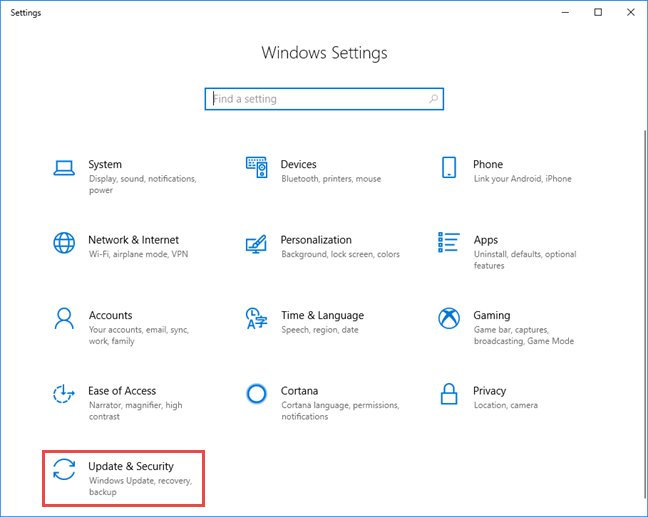
बाएं कॉलम में, डिलीवरी ऑप्टिमाइज़ेशन(Delivery Optimization) चुनें । यह सुविधा आपके पीसी पर बंद हो सकती है। इसे सक्षम करने के लिए, "अन्य पीसी से डाउनलोड की अनुमति दें"("Allow downloads from other PC's") स्विच को चालू पर(On) सेट करें ।

विंडोज 10 इंटरनेट और स्थानीय नेटवर्क से अपडेट कैसे डाउनलोड करता है, इसके लिए आपको विकल्पों तक पहुंच मिलती है। इनमें से चुनें(Choose) :
- "मेरे स्थानीय नेटवर्क पर पीसी"("PCs on my local network")
- "मेरे स्थानीय नेटवर्क पर पीसी, और इंटरनेट पर पीसी"("PCs on my local network, and PCs on the internet")
जब आप इन विकल्पों को चालू करते हैं, "आपका पीसी आपके स्थानीय नेटवर्क या इंटरनेट पर पीसी को पहले से डाउनलोड किए गए विंडोज अपडेट और ऐप्स के हिस्से भेज सकता है। आपका पीसी इंटरनेट पर अन्य पीसी पर सामग्री अपलोड नहीं करेगा जब आप मीटर्ड नेटवर्क।"("your PC may send parts of previously downloaded Windows updates and apps to PCs on your local network or on the internet. Your PC won't upload content to other PCs on the Internet when you're on a metered network.")

इसके लिए काम करने और सार्थक परिणाम देने के लिए, इसे सभी पीसी पर या कम से कम आपके नेटवर्क, या इंटरनेट से कुछ पीसी पर सक्षम होना चाहिए। जब आप एक से अधिक विंडोज 10(Windows 10) कंप्यूटर वाले स्थानीय नेटवर्क में हों , तो उन सभी पर इस प्रक्रिया को दोहराएं। साथ ही, डिलीवरी ऑप्टिमाइज़ेशन(Delivery Optimization) के ठीक से काम करने के लिए, आपके विंडोज़(Windows) कंप्यूटर द्वारा साझा किया जाने वाला नेटवर्क निजी(Private) के रूप में सेट होना चाहिए , न कि सार्वजनिक(Public) । आप इस ट्यूटोरियल में और जान सकते हैं: विंडोज 10 नेटवर्क लोकेशन को प्राइवेट (या पब्लिक) में कैसे बदलें(How to change the Windows 10 network location to private (or public)) ।

जब डिलीवरी ऑप्टिमाइज़ेशन सक्षम होता है, तो (Delivery Optimization)पीयर-टू-पीयर(peer-to-peer) कनेक्शन का उपयोग करके कंप्यूटर और डिवाइस के बीच विंडोज 10 अपडेट का आदान -प्रदान किया जाता है। आपके विंडोज 10 पीसी या डिवाइस अब न केवल माइक्रोसॉफ्ट(Microsoft) के सर्वर से, बल्कि अन्य कंप्यूटरों से भी अपडेट प्राप्त करते हैं, चाहे वे आपके स्थानीय नेटवर्क पर हों, या इंटरनेट से जुड़े हों, यह इस बात पर निर्भर करता है कि आपने डिलीवरी ऑप्टिमाइज़ेशन(Delivery Optimization) कैसे सेट किया है ।
विंडोज 10 में (Windows 10)डिलीवरी ऑप्टिमाइजेशन(Delivery Optimization) काम करता है या नहीं, इसकी जांच कैसे करें
आपको कुछ दिनों तक प्रतीक्षा करने की आवश्यकता है जब तक कि डिलीवरी ऑप्टिमाइज़ेशन अपना काम पूरा नहीं कर लेता है, और यह सुधार करता है कि (Delivery Optimization)Microsoft , या अन्य पीसी से कितने विंडोज 10 अपडेट डाउनलोड किए गए हैं ।
सेटिंग करने के बाद हमने आपको पहले दिखाया था, लगभग एक सप्ताह प्रतीक्षा करें और "Settings -> Update & Security - Delivery Optimization."फिर, एक्टिविटी मॉनिटर(Activity monitor) पर क्लिक या टैप करें ।
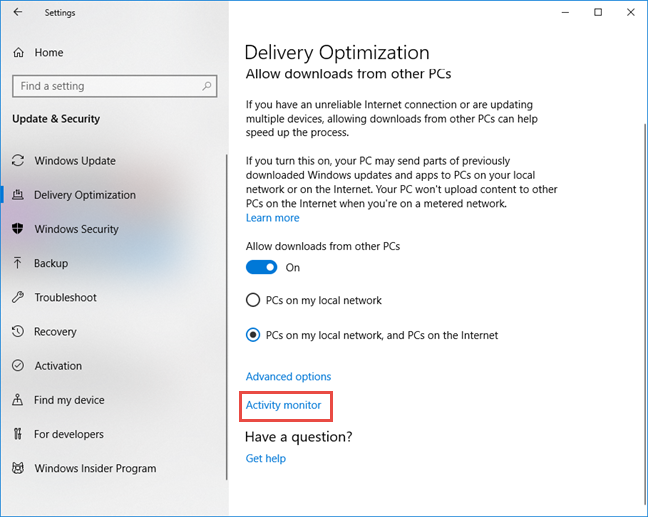
अब आप डिलीवरी ऑप्टिमाइज़ेशन(Delivery Optimization) के साथ विंडोज 10 (Windows 10) अपडेट(Update) द्वारा किए गए डाउनलोड और अपलोड के आंकड़े देखते हैं । स्थानीय नेटवर्क में हमारा एक पीसी अक्सर ऑनलाइन होता है। इसलिए, जब हम इसके लिए डाउनलोड सांख्यिकी(Download Statistics) को देखते हैं, तो हम देखते हैं कि इसके 100% विंडोज 10(Windows 10) अपडेट माइक्रोसॉफ्ट(Microsoft) से डाउनलोड किए गए हैं । हालाँकि, हम अपलोड सांख्यिकी(Upload Statistics) में यह भी देखते हैं कि इसने नेटवर्क पर अन्य पीसी पर अपडेट अपलोड किए हैं, जो ऑनलाइन कम हैं।

उसी नेटवर्क से दूसरे विंडोज 10(Windows 10) पीसी पर, हमारे पास कुछ रोमांचक डाउनलोड आंकड़े(Download Statistics) थे , जो दिखाते हैं कि डिलीवरी ऑप्टिमाइज़ेशन(Delivery Optimization) अच्छी तरह से काम करता है, और यह स्थानीय नेटवर्क और इंटरनेट दोनों से अन्य पीसी से विंडोज 10(Windows 10) अपडेट का लगभग आधा डाउनलोड करने में कामयाब रहा ।

क्या(Did) आपने विंडोज 10 को स्थानीय नेटवर्क या इंटरनेट से अपडेट डाउनलोड करने के लिए सेट किया है?
जैसा कि आप देख सकते हैं, कई स्रोतों से अपडेट प्राप्त करने के लिए विंडोज 10(Windows 10) डिवाइस को कॉन्फ़िगर करना उतना जटिल नहीं है। इस दृष्टिकोण के फायदे हैं: विंडोज 10(Windows 10) अपडेट के लिए तेजी से डाउनलोड और कम इंटरनेट बैंडविड्थ की आवश्यकता है क्योंकि कुछ अपडेट स्थानीय नेटवर्क से डाउनलोड हो जाते हैं, और अन्य पीसी जिनके पास पहले से ही अपडेट हैं। इस गाइड को बंद करने से पहले, हमें बताएं कि आपने विंडोज 10 में (Windows 10)डिलीवरी ऑप्टिमाइजेशन(Delivery Optimization) फीचर कैसे सेट किया है : क्या आप केवल स्थानीय नेटवर्क पर अन्य पीसी से या इंटरनेट से भी अपडेट डाउनलोड करना चाहते हैं? नीचे टिप्पणी(Comment) करें और आइए चर्चा करें।
Related posts
विंडोज 10 अपडेट के लिए बैंडविड्थ सीमा कैसे बदलें -
अपने विंडोज पीसी पर रिमोट डेस्कटॉप को कैसे ब्लॉक करें -
विंडोज 10 में प्रॉक्सी सर्वर सेटिंग्स को कैसे कॉन्फ़िगर करें -
विंडोज 10 में वीपीएन कैसे जोड़ें और उपयोग करें (आप सभी को पता होना चाहिए) -
विंडोज़ डिफ़ेंडर फ़ायरवॉल के साथ ऐप्स और गेम को इंटरनेट एक्सेस करने से रोकें
अपनी Facebook से बाहर की गतिविधि को कैसे देखें और साफ़ करें
क्रोम, फ़ायरफ़ॉक्स, एज और ओपेरा में प्रॉक्सी सर्वर कैसे सेट करें
विंडोज 10 में डीएनएस सेटिंग्स बदलने के 3 तरीके
निजी और गुप्त के बारे में। निजी ब्राउज़िंग क्या है? कौन सा ब्राउज़र सबसे अच्छा है?
विंडोज 10 अपडेट के लिए पूरी गाइड
ASUS ऐप्रोटेक्शन: चालू या बंद? अपने राउटर की सुरक्षा बढ़ाएँ!
विंडोज 11 अपडेट को अनइंस्टॉल करने के 5 तरीके -
15 कारणों से आपको आज ही विंडोज 10 एनिवर्सरी अपडेट क्यों मिलना चाहिए
विंडोज अपडेट को कैसे ब्लॉक करें (2 तरीके) -
डीएचसीपी क्या है? यह कैसे काम करता है?
विंडोज 8 और 8.1 में वीपीएन कनेक्शन कैसे बनाएं, कॉन्फ़िगर करें और उपयोग करें
5 चीजें जो आप नए विंडोज डिफेंडर सुरक्षा केंद्र के साथ कर सकते हैं
विंडोज नेटवर्क प्रोफाइल को प्राइवेट (या पब्लिक) में कैसे बदलें
ओपन पोर्ट्स के लिए स्कैन करें और Nmap . के साथ अपने सिस्टम की सुरक्षा का मूल्यांकन करें
विंडोज डिफेंडर फ़ायरवॉल में अनुमत ऐप्स की सूची को कैसे संपादित करें (और दूसरों को ब्लॉक करें)
